

Por Nathan E. Malpass, Última atualização: July 18, 2022
Antes da Internet e dos smartphones, usávamos o telefone padrão ou o correio tradicional para nos comunicarmos com outras pessoas. Agora, podemos simplesmente usar aplicativos e enviar mensagens de texto, fotos ou vídeos. Se você tiver conversas importantes, você pode aprender como exportar bate-papo do WhatsApp para PDF.
Fazer backup de suas conversas é uma maneira de garantir que elas não se percam. Se você tiver dados importantes para fins profissionais, escolares ou legais, exportando seus dados do WhatsApp é o método que você deve tomar.
Assim, discutiremos como exportar o bate-papo do WhatsApp para PDF neste artigo. Forneceremos as etapas reais que você precisa seguir para fazer backup de suas conversas no WhatsApp. Por fim, daremos uma ferramenta que facilitará o processo.

Parte #1: Como exportar o bate-papo do WhatsApp para PDF e como exportar conversasParte #2: A maneira mais fácil de exportar o bate-papo do WhatsApp para PDFParte #3: Conclusão
Exportar suas conversas no WhatsApp é uma ótima maneira de garantir que elas sejam mantidas em um local seguro. Nesta seção, ensinaremos como fazer backup e exportar o bate-papo do WhatsApp para PDF.
É importante notar que WhatsApp bate-papos são copiados automaticamente para a unidade de armazenamento do seu dispositivo. Estes são normalmente guardados diariamente. Além disso, você pode modificar as configurações e fazer backup das conversas do WhatsApp em uma plataforma de armazenamento em nuvem chamada Google Drive. Assim, se você deseja remover o aplicativo WhatsApp do seu dispositivo, pode fazer backup dos dados manualmente antes de fazê-lo. Dessa forma, você não perde conversas e dados importantes.
Aqui estão as etapas que você deve seguir para fazer backup de suas conversas:
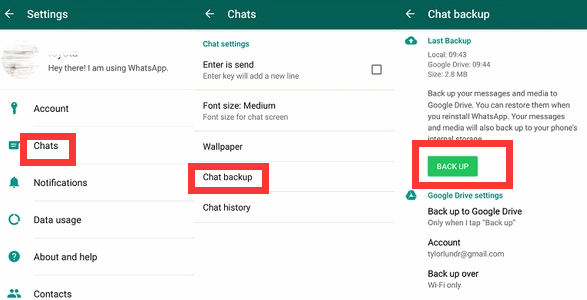
Antes de utilizar Google drive para fazer backup de suas mensagens do WhatsApp, existem alguns requisitos que você deve ter. Estes incluem o seguinte:
As etapas abaixo ajudarão você a exportar o bate-papo do WhatsApp para PDF e para um backup do Google Drive. Esta é a etapa inicial que você deve seguir, pois primeiro é necessário configurar os backups para o Google Drive:
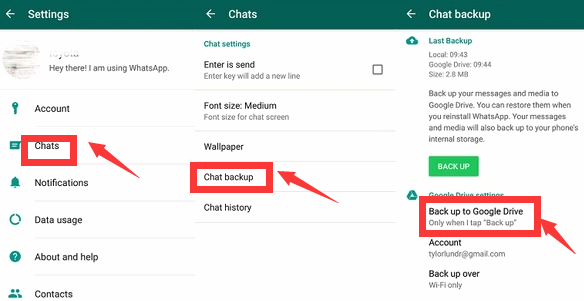
Backup criptografado de ponta a ponta é utilizado para adicionar uma camada de segurança extra para seus arquivos de backup. Para ativar esta criptografia, siga os passos abaixo:
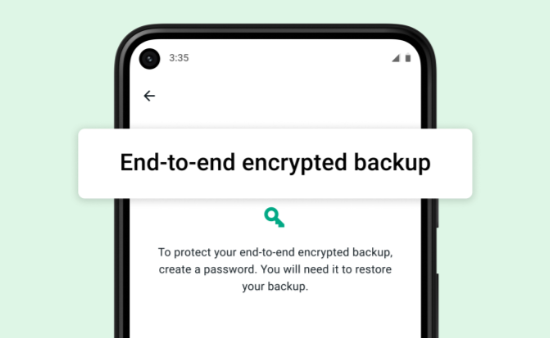
Se você deseja fazer backup ou exportar manualmente suas conversas do WhatsApp usando o Google Drive antes de desinstalar o aplicativo (ou excluir qualquer coisa), siga as etapas abaixo:
Aqui estão as etapas que você deve seguir para modificar ou alterar os intervalos de tempo em que o backup do Google Drive é feito:
Se você deseja exportar o bate-papo do WhatsApp para PDF ou para outra conta do Google, você tem a opção de alterar a conta ou o endereço de e-mail que está usando. Para isso, siga os passos abaixo:
É importante lembrar que se você modificar a conta do Google, o acesso aos backups salvos nessa conta será perdido.
Se você preferir usar outra rede Wi-Fi ou provedor de serviços de Internet ao criar seus backups, também poderá fazê-lo. Siga os passos abaixo:
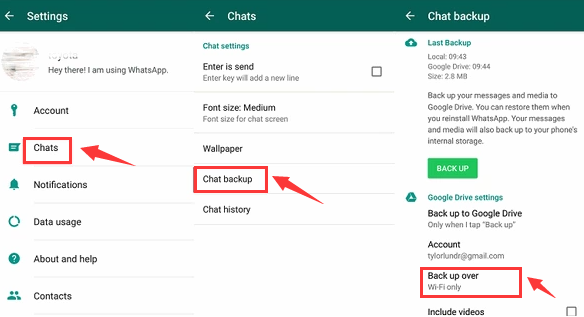
Você também pode usar o recurso de exportação do Whatsapp para obter uma cópia das conversas que você tem de um bate-papo em grupo ou de um tópico individual. Para isso, você pode seguir os passos abaixo:

A maneira mais fácil de exportar o bate-papo do WhatsApp para PDF é através Transferência de WhatsApp FoneDog. Esta ferramenta é usada para exportar dados do WhatsApp para o seu computador. Você também pode usá-lo para transferir dados do WhatsApp de um dispositivo iOS para outro.
Download grátisDownload grátis
A ferramenta pode ser usada para criar um backup dos seus dados do WhatsApp sem perda de dados. Esses backups podem ser usados para restaurá-los em outro dispositivo, garantindo que você não perca dados importantes no processo.
Veja como usar a ferramenta para transferir conversas do WhatsApp de um iPhone para outro ou iPad:

As pessoas também leramComo fazer backup do iPhone com e sem iCloud [Guia 2024]Como excluir todas as mídias no grupo do WhatsApp do iPhone [2024]
Este guia forneceu as principais maneiras de exportar o bate-papo do WhatsApp para PDF usando métodos diferentes. Você pode exportá-los para o computador, exportá-los para o Google Drive ou fazer backup dos arquivos usando outras plataformas de armazenamento. Conversamos sobre tudo o que você precisa saber sobre como exportar, transferir e fazer backup do seu histórico de bate-papo do WhatsApp.
Por fim, falamos sobre o FoneDog WhatsApp Transfer no final. Mostramos como o FoneDog WhatsApp Transfer pode ser usado para transferir o histórico de bate-papo de um dispositivo para outro. Além disso, você pode usá-lo para fazer backup de seus dados do WhatsApp para o computador. Você pode até restaurar esse backup para outro dispositivo, para que os dados não sejam perdidos.
O FoneDog WhatsApp Transfer é uma ótima ferramenta que o ajudará a salvar dados importantes do WhatsApp, incluindo fotos, vídeos e mensagens. Você pode pegar a ferramenta hoje em FoneDog.com para garantir que suas preciosas conversas estejam seguras e protegidas!
Deixe um comentário
0 Comentário
Transferência do WhatsApp
Transfira suas mensagens do WhatsApp com rapidez e segurança.
Download grátis Download grátisArtigos Quentes
/
INTERESSANTEMAÇANTE
/
SIMPLESDIFÍCIL
Obrigada! Aqui estão suas escolhas:
Excelente
Classificação: 4.7 / 5 (com base em 103 classificações)